使用alt+shift+数字键实现分屏布局,如两列分屏为alt+shift+2,三列为alt+shift+3,四列为alt+shift+4,网格分屏为alt+shift+5,恢复单列为alt+shift+1;2. 通过拖拽标签页或使用ctrl+shift+[和ctrl+shift+]将文件移动至相邻分屏;3. 启用同步滚动功能(view -> synchronize scroll)可实现代码对比时的并行滚动;4. 使用ctrl+shift+n新建独立窗口,用于处理多个不相关项目,实现宏观项目隔离;5. 通过保存.sublime-project文件保留分屏布局与工作状态,便于快速恢复开发环境;6. 自定义快捷键和项目配置进一步提升分屏与多窗口的使用效率。这些方法使代码对比、多文件编辑、项目管理更加高效,提升了开发者的上下文掌控能力和工作效率。
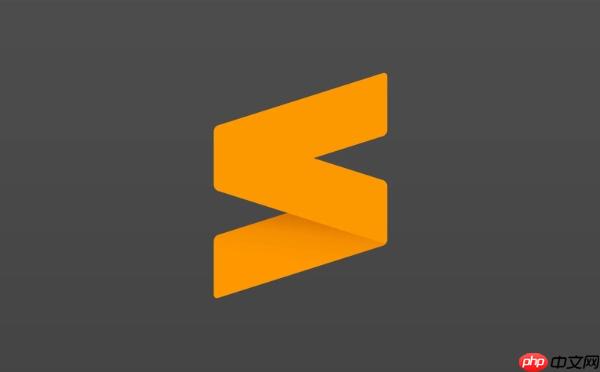
sublime Text在日常开发中的分屏和多窗口功能,说实话,是我个人觉得效率提升的“隐形冠军”。它能让你在多个文件之间来回穿梭,或者同时对照几段代码,大幅减少上下文切换的认知负担。简单来说,Sublime通过灵活的视图管理,让你的代码世界变得更宽广、更有序,从而显著提高你的开发效率。
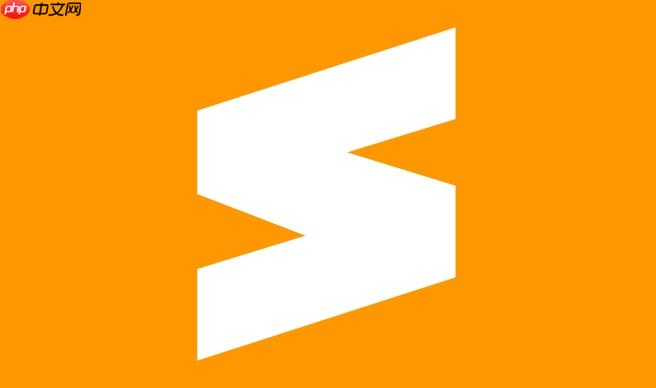
解决方案
sublime text的分屏和多窗口协同开发,核心在于几个快捷键和一些视图管理选项。
要实现分屏,最直接的方式就是使用快捷键:
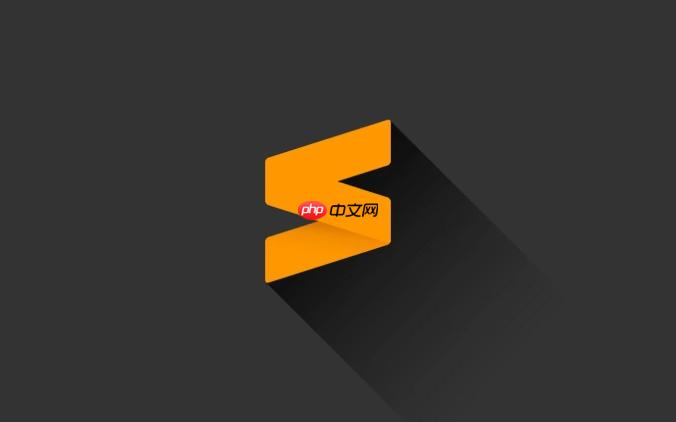
- 两列分屏:
Alt + Shift + 2
- 三列分屏:
Alt + Shift + 3
- 四列分屏:
Alt + Shift + 4
- 网格分屏(四宫格):
Alt + Shift + 5
- 恢复单列:
Alt + Shift + 1
当你分屏后,可以将已打开的标签页直接拖拽到任何一个分屏区域。或者,你也可以使用以下快捷键移动当前文件到相邻的分屏:
- 移动到左侧分屏:
Ctrl + Shift + [
- 移动到右侧分屏:
Ctrl + Shift + ]
对于多窗口,操作更为直观:
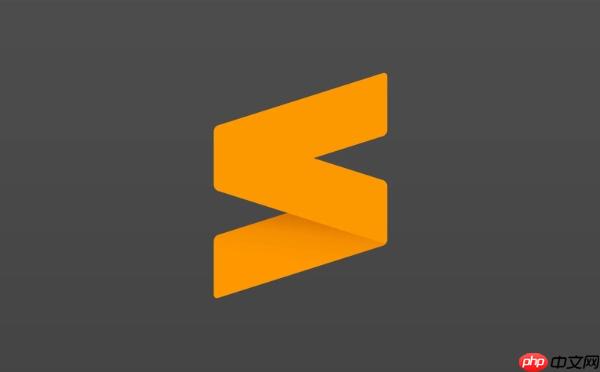
- 新建窗口:
或者通过菜单
Ctrl + Shift + N
File -> New Window
。
- 每个新窗口都是一个独立的Sublime Text实例,可以打开不同的项目或文件集合。
如果你需要同步滚动两个分屏内的文件(比如对比两个版本的文件),可以在分屏后,通过菜单
View -> Layout
选择你想要的分屏布局,然后勾选
View -> Synchronize Scroll
。这个功能在代码审查或版本对比时特别有用。
如何在Sublime Text中高效利用分屏功能进行代码对比和编辑?
分屏这事儿,对我来说,不仅仅是把屏幕一分为二那么简单,它更像是一种思维上的“并行处理”。我发现它在几个场景下特别管用:
首先是代码对比和重构。想象一下,你正在修改一个核心函数,它可能被多个地方调用,或者你正在重构一个旧模块。左边放着旧代码,右边放着新代码,或者左边是函数定义,右边是其调用逻辑。这样一来,你不需要频繁地在文件之间切换,所有的上下文都在眼前。特别是那个“同步滚动”功能,简直是神来之笔,当你在查看两个版本的文件差异时,它能确保你看到的是对应的行,这比肉眼来回扫效率高太多了。
再来就是前端开发。我经常左边放html结构,中间放css样式,右边放JavaScript逻辑。这样,每次改动都能立刻看到三个层面的影响,调试起来也方便。有时候,我甚至会把一个API文档或者设计稿的文本描述放在一个分屏里,旁边就是我正在实现的代码,这能有效避免遗漏需求细节。
还有就是学习新库或框架的时候。我会把官方文档放在一个分屏,然后在另一个分屏里写示例代码或者运行测试。边看边练,效率会比单纯地看文档或盲写代码高很多。这种视觉上的关联性,能帮助我更快地建立起知识体系。说实话,分屏用久了,你甚至会开始觉得单窗口编辑有点别扭,总觉得少了点什么。
Sublime Text多窗口协同开发,它与分屏有何不同,又如何互补?
分屏和多窗口,虽然都是为了提升效率,但它们解决的问题场景和侧重点是不同的,而且它们可以完美互补。
分屏,顾名思义,是在同一个Sublime Text窗口内部进行视图划分。它更侧重于一个项目或一个任务内部的多个文件之间的快速切换、对照和协作。比如,你正在开发一个Web应用,前端代码和后端API可能都在同一个大项目目录下,你可以在一个Sublime窗口里,分屏同时编辑前端的JS和后端的python文件。它的优点是上下文切换成本低,所有文件都属于同一个Sublime进程,资源占用相对集中。
而多窗口,则是开启了多个独立的Sublime Text实例。每个窗口都可以被视为一个独立的工作区,可以打开完全不同的项目,甚至可以有不同的Sublime Text配置(通过项目文件)。我个人经常在处理多个不相关项目时使用多窗口。比如,一个窗口是我的日常工作项目,另一个窗口可能是一个个人Side Project,或者是一个临时的代码片段测试环境。它们之间互不干扰,各自有自己的文件树、打开的文件列表和项目设置。
它们如何互补呢? 想象一下,你正在处理一个复杂的企业级应用,它可能包含一个前端项目、一个后端API项目,甚至还有一个独立的微服务项目。你可以为每个项目都打开一个独立的Sublime Text窗口。然后,在每个窗口内部,你又可以根据当前项目的需要进行分屏。比如,前端窗口里分屏编辑HTML/CSS/JS,后端窗口里分屏编辑不同的模块文件。这样,你既保持了项目间的隔离性,又能在单个项目内部进行高效的并行编辑。多窗口提供了“宏观”的项目管理能力,而分屏则提供了“微观”的文件协作能力。这种组合拳,能让你的开发工作流变得异常强大和灵活。
优化Sublime Text工作流:分屏与多窗口的高级配置与小技巧
Sublime Text的分屏和多窗口功能,虽然默认已经很强大,但通过一些高级配置和个人习惯的调整,还能进一步榨取它的潜力。
一个经常被忽视但极其有用的功能是保存项目工作区。当你为一个项目打开了特定的文件、设置了特定的分屏布局、甚至光标停留在某个位置时,你可以通过
Project -> Save Project As...
或者
Project -> Save Workspace As...
将当前的工作状态保存为一个
.sublime-project
文件。下次你打开这个项目文件时,Sublime Text会完美地恢复你上次的工作环境,包括所有打开的文件和分屏布局。这对我来说简直是福音,尤其是当我在多个项目之间频繁切换时,它省去了我重新组织工作区的时间和精力。我甚至会为同一个项目创建不同的工作区文件,比如一个用于日常开发,一个用于专门调试某个模块。
此外,自定义快捷键也是提升效率的关键。Sublime Text的默认分屏快捷键对我来说已经很顺手,但如果你有自己的偏好,完全可以在
Preferences -> Key Bindings
中修改。例如,你可以将常用的分屏布局绑定到更容易按到的键位上,或者创建一些组合键来快速切换不同的分屏组。
深入一点,
.sublime-project
文件本身就是个宝藏。你可以在这个json格式的文件中定义很多项目特定的设置,比如排除某些文件或文件夹不显示在侧边栏(
folder_exclude_patterns
),或者为这个项目设置特定的主题和字体大小(
settings
字段)。更高级的,你甚至可以在这里定义你的分屏布局(
layout
字段),让你的项目每次打开都以你最熟悉和高效的方式呈现。
最后,我想说,分屏和多窗口的配置,没有“放之四海而皆准”的最佳实践。它更多的是一种个人习惯和工作流的体现。有时,我发现自己会不自觉地在两到三屏之间切换,但如果超过三屏,屏幕空间和我的注意力就会开始分散。所以,找到那个最适合你当前任务和屏幕尺寸的平衡点,才是最重要的。Sublime Text给了我们足够的自由度去探索和定制,这本身就是一种乐趣。

















